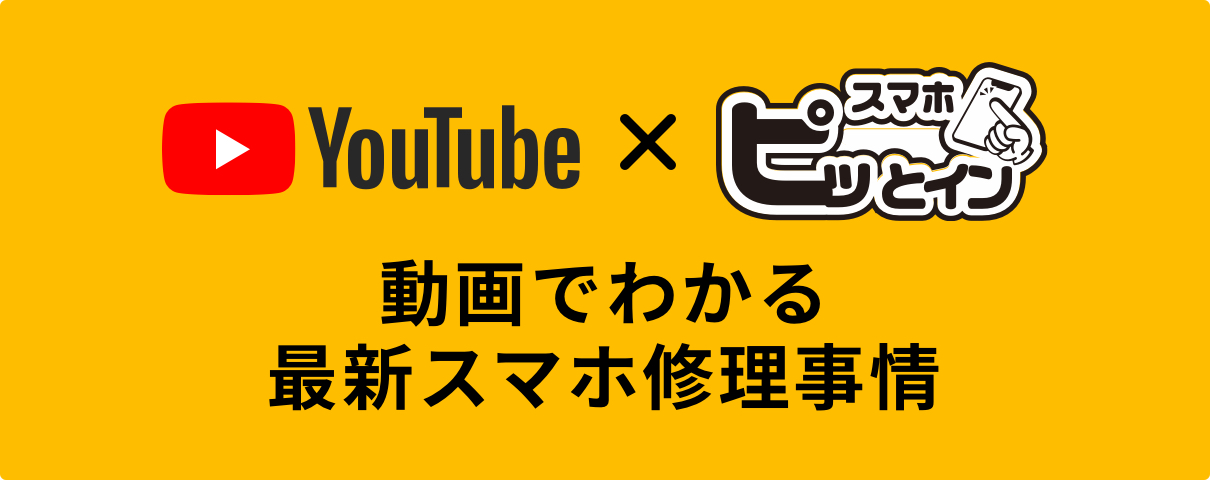BLOG
- ブログ -
iPhoneの画面スライドができないと焦りますよね。スライド操作ができない原因はいくつか考えられますが、落ち着いて以下の対処方法を試してみてください。
1. 画面の汚れや異物の確認
– 画面に汚れや指紋が多いと、タッチの感度が下がりスライドがうまくできないことがあります。柔らかい布で画面を拭き、手も綺麗にしましょう。
2. iPhoneの再起動
– 再起動で多くの不具合が解消されることがあります。電源を切り、数秒待ってから電源を入れ直してください。
– Face ID付きのモデル:サイドボタンと音量ボタンを同時に長押し
– ホームボタン付きのモデル:サイドボタンを長押しして電源オフスライダーが表示されたらスライド
3. 画面の保護フィルムの確認
– 厚みのあるフィルムが原因でタッチ感度が低下することがあります。フィルムを貼り直すか、別の保護フィルムを試してみてください。
4. アプリやiOSのアップデート確認*
– 古いiOSやアプリが不具合を引き起こす場合もあります。設定アプリから「一般」→「ソフトウェア・アップデート」で最新のiOSに更新できるか確認しましょう。アプリもApp Storeから更新してみてください。
5. アクセシビリティ設定の確認
– タッチ感度が低い場合、アクセシビリティの設定を調整することで改善することがあります。
– 設定アプリ > 「アクセシビリティ」> 「タッチ」> 「タッチ調整」から、スライド操作に影響する設定を確認し、必要に応じて調整します。
6. 強制再起動
– 上記の方法で改善しない場合、強制再起動を試してみましょう。
– Face ID搭載モデル:音量の上ボタン → 音量の下ボタン → サイドボタンの順に押し、Appleロゴが表示されるまでサイドボタンを長押し
– ホームボタン搭載モデル:ホームボタンとサイドボタン(または上ボタン)をAppleロゴが表示されるまで同時に長押し
7. iPhoneのリセット(最終手段)
– どうしても解決しない場合、「設定」>「一般」>「リセット」から「すべての設定をリセット」を試してみることも検討できます。ただし、データは失われないものの設定が初期化されるので、あくまで最終手段です。
上記の対処法でも改善しない場合は、ハードウェアの問題がある可能性もあるため、Appleサポートや近くのApple Storeでの診断をおすすめします。